In qualità di esperto IT, mi viene spesso chiesto come eliminare una pagina in Google Documenti. Ci sono diversi modi per farlo, quindi ti guiderò attraverso i passaggi. Innanzitutto, apri il documento da cui desideri eliminare una pagina. Successivamente, fai clic sul menu 'Inserisci' e seleziona 'Elimina pagina'. Questo eliminerà la pagina dal tuo documento. Se desideri eliminare più pagine, puoi farlo selezionando le pagine che desideri eliminare e quindi premendo il tasto 'Elimina' sulla tastiera. Questo cancellerà le pagine selezionate dal tuo documento. Puoi anche eliminare una pagina facendo clic con il pulsante destro del mouse su di essa e selezionando 'Elimina'. Questo eliminerà la pagina dal tuo documento. Infine, se desideri eliminare l'intero documento, puoi farlo facendo clic sul menu 'File' e selezionando 'Elimina'. Questo eliminerà l'intero documento.
In questo post ti aiuteremo come eliminare una pagina in google docs . Quando creiamo un documento in Google Docs, a volte un po' di contenuto viene aggiunto all'ultima pagina. Questo aggiungerà una pagina in più al documento di Google Documenti. Se dobbiamo rimuovere questa pagina, dobbiamo rimuovere il contenuto di questa pagina. Ma c'è un trucco utile per eliminare una pagina in Google Docs. senza eliminare il contenuto questa pagina. Per questo è necessario cambiare Formattazione . Abbiamo coperto le istruzioni passo passo per questo.

come aprire Task Manager
Esiste un modo più semplice per eliminare una pagina in Google Documenti. Puoi eliminare facilmente una pagina in Google Documenti utilizzando la tastiera utilizzando Eliminare chiave o Backspace chiave. Ma questa opzione elimina anche il contenuto di questa pagina. Pertanto, questa opzione è utile se il contenuto della pagina non è importante o se viene inserita una pagina vuota tra i documenti di Google Documenti.
Come eliminare una pagina in Google Documenti
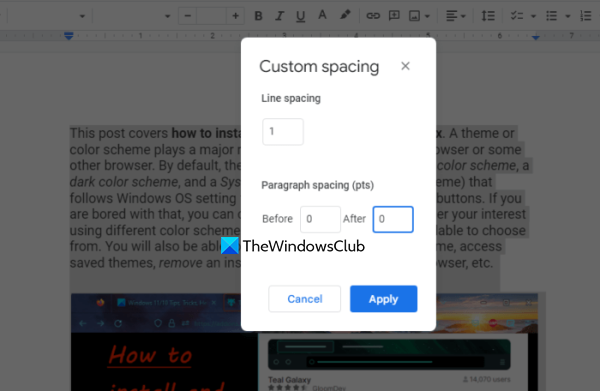
Di seguito sono riportati i passaggi per eliminare una pagina in Google Documenti modificando la formattazione. Tieni presente che questo trucco rimuove l'ultima pagina del documento di Google Documenti, spostandone il contenuto nelle pagine precedenti. Se vuoi rimuovere una pagina tra il tuo documento dovresti usare Backspace chiave o Eliminare chiave. Ecco i passaggi:
- Apri un documento di Google Documenti
- Selezionare l'intero contenuto del documento facendo clic sul pulsante Ctrl+A tasto di scelta rapida
- Aprire Formato menù
- Accesso a Spaziatura tra righe e paragrafi sezione
- Selezionare Intervallo personalizzato . Viene visualizzata la finestra Intervallo personalizzato.
- In questo campo, imposta Interlinea A 1
- Installato Spaziatura tra i paragrafi A 0 .
- clic Fare domanda a pulsante in questo campo.
Qui, l'interlinea definisce la spaziatura tra le righe in un paragrafo e l'interlinea definisce la spaziatura prima e dopo un paragrafo. Dopo aver impostato la spaziatura del paragrafo su 0, la spaziatura extra prima e dopo tutti i paragrafi verrà rimossa e il contenuto verrà spostato nelle pagine precedenti.
Ciò ridurrà automaticamente il numero totale di pagine nel documento. Tieni presente che queste modifiche si applicheranno solo al testo selezionato nel documento. Pertanto, prima di applicare queste modifiche, assicurati di selezionare tutto il testo nel documento, insieme alle immagini.
Collegato: Inserisci e modifica un documento in Google Documenti con l'input vocale.
come sapere se hai un SSD
Elimina la pagina in Google Documenti con la personalizzazione della pagina
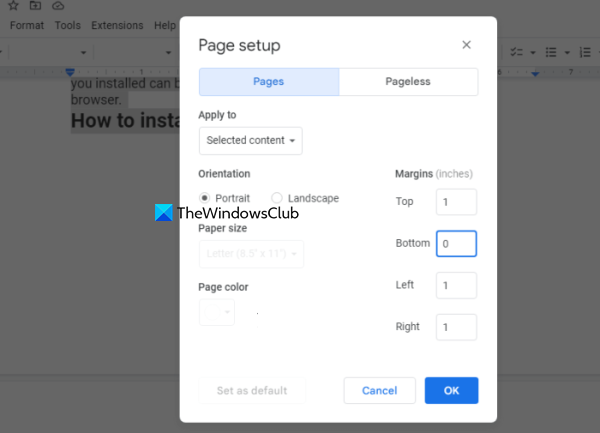
Puoi anche modificare i margini superiore e inferiore della pagina per rimuovere le pagine in Google Documenti a causa della spaziatura indesiderata. Per fare ciò, attenersi alla seguente procedura:
- Apri un documento in Google Documenti
- clic Ctrl+À tasto di scelta rapida per selezionare tutto il contenuto del documento
- Aprire File menù
- Clicca su Impostazione della pagina opzione e apparirà una finestra
- Selezionare Pagine scheda in questo campo
- Modifica Inferiore scorta fino a 0 . Se lo desideri, puoi anche modificare altri campi per rimuovere la pagina.
- Premere BENE pulsante.
È tutto!
Come eliminare più pagine in Google Documenti?
È possibile e abbastanza semplice eliminare più pagine in Google Documenti. Supponiamo che tu voglia eliminare le pagine 2 A 4 nel tuo documento di Google Documenti. Per fare ciò, prima fai clic su pagina 2 metti un cursore lampeggiante su di esso. Dopodiché vai a pagina 4 . Tieni premuto il pulsante Spostare tasto e fare clic su pagina 4 . Ora premi il pulsante Eliminare chiave.
Spero che questo ti aiuti.
Per saperne di più : Come scaricare e salvare immagini da Google Docs.











![Il carattere di Firefox è cambiato improvvisamente [Risolto]](https://prankmike.com/img/firefox/85/firefox-font-changed-suddenly-fixed-1.jpg)



